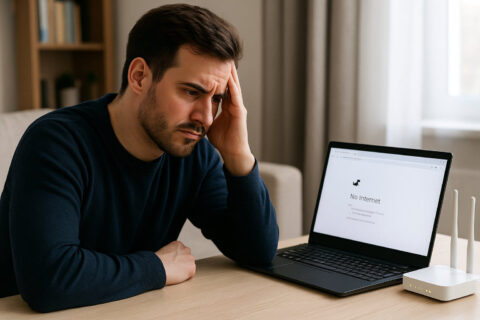Du willst schnell ins Internet, aber plötzlich geht nichts mehr – und die Fritz.Box nicht erreichbar? Genau das kann ganz schön nervig sein. Vielleicht willst du nur kurz was nachschauen oder ein Update machen, doch der Router scheint sich komplett verabschiedet zu haben. Keine Sorge, damit bist du nicht allein.
Oft steckt hinter dem Problem etwas ganz Einfaches. Ein loses Kabel, eine falsche Adresse oder ein WLAN-Aussetzer – all das kann dafür sorgen, dass du nicht mehr auf die Fritz.Box zugreifen kannst. Und manchmal ist es auch eine Einstellung, die du gar nicht im Blick hattest.
In diesem Artikel zeige ich dir Schritt für Schritt, woran es liegen kann – und wie du das Problem wieder in den Griff bekommst. Ganz ohne Fachchinesisch. Einfach erklärt und leicht nachzumachen, auch wenn du kein Technikprofi bist.
Fritz.Box nicht erreichbar – Erste Checks im Heimnetzwerk

Wenn deine Fritz.Box nicht erreichbar ist, solltest du zuerst ein paar einfache Dinge überprüfen. Oft liegt die Ursache nämlich direkt vor deiner Nase – im Heimnetzwerk.
Starte damit, die Verbindung zwischen deinem Gerät (z. B. Laptop oder Smartphone) und dem Router zu prüfen. Bist du überhaupt mit dem WLAN verbunden oder steckt das LAN-Kabel richtig? Wenn du über WLAN verbunden bist, schau in den Netzwerkeinstellungen nach, ob du wirklich im richtigen Netzwerk bist – manchmal verbindet sich ein Gerät mit einem anderen verfügbaren WLAN, zum Beispiel vom Nachbarn.
Als Nächstes lohnt sich ein Blick auf die LEDs deiner Fritz.Box. Leuchtet die „Power/DSL“-Anzeige dauerhaft? Wenn sie blinkt oder aus ist, liegt möglicherweise eine Störung beim Internetanbieter oder ein Problem mit der DSL-Verbindung vor.
Hier eine kurze Checkliste für den schnellen Überblick:
- Ist dein Gerät mit dem richtigen WLAN oder LAN verbunden?
- Stecken alle Kabel korrekt und fest?
- Leuchten die Kontrolllampen der Fritz.Box wie gewohnt?
- Hast du vielleicht einen Stromausfall übersehen?
Wenn du ganz sicher gehen willst, zieh den Netzstecker der Fritz.Box für etwa 10 Sekunden und steck ihn dann wieder ein. Das hilft oft schon weiter, wenn sich die Box „aufgehängt“ hat.
Mit diesen ersten Checks kannst du viele kleine Fehlerquellen ausschließen – ganz ohne technisches Vorwissen.
Verbindungsprobleme über LAN oder WLAN: Wo liegt der Unterschied?
Ob du deine Fritz.Box über ein Netzwerkkabel (LAN) oder drahtlos per WLAN nutzt, macht einen großen Unterschied – vor allem bei der Fehlersuche. Wenn die Fritz.Box nicht erreichbar ist, solltest du wissen, welche Verbindung du überhaupt nutzt.
Bist du per LAN-Kabel verbunden, hast du in der Regel eine stabile Verbindung. Wenn hier etwas nicht funktioniert, liegt es oft an einem defekten Kabel oder daran, dass es nicht richtig eingesteckt ist. Teste am besten ein anderes Kabel oder einen anderen LAN-Port an der Fritz.Box.
Beim WLAN sieht die Sache anders aus. Die Verbindung kann abbrechen, wenn du zu weit vom Router entfernt bist oder dicke Wände dazwischenliegen. Auch andere Geräte, wie Mikrowellen oder Babyphones, können das Signal stören.
Du kannst es so vergleichen:
| Verbindungstyp | Vorteile | Häufige Probleme |
|---|---|---|
| LAN | Stabil, schnell, störungsfrei | Kabel defekt, Port nicht aktiv |
| WLAN | Flexibel, kabellos | Schwaches Signal, Störungen |
Wenn du dir nicht sicher bist, wie dein Gerät gerade verbunden ist, kannst du das ganz leicht in den Netzwerkeinstellungen nachsehen. Achte dort auf Begriffe wie „WLAN“ oder „Ethernet“.
So bekommst du ein klareres Bild davon, ob der Fehler eher an der Verbindung oder an der Fritz.Box selbst liegt.
Browser-Fehlermeldung beim Fritz.Box-Aufruf – Das steckt dahinter
Wenn du „fritz.box“ in die Adresszeile deines Browsers eingibst und statt der Benutzeroberfläche nur eine Fehlermeldung siehst, kann das mehrere Gründe haben. Wichtig ist: Nicht jede Meldung bedeutet gleich, dass dein Router kaputt ist.
Ein häufiger Fehler ist, dass du die Adresse falsch eingegeben hast. Achte darauf, dass du fritz.box wirklich in die Adresszeile und nicht in das Suchfeld tippst. Manche Browser wandeln einen falsch eingegebenen Begriff automatisch in eine Google-Suche um – und dann kommst du natürlich nicht auf deine Fritz.Box.
Auch Browser-Caches oder Erweiterungen wie Werbeblocker können den Zugriff stören. Öffne deshalb testweise ein privates Fenster oder wechsle den Browser, um auszuschließen, dass dort etwas blockiert wird.
Weitere typische Fehlermeldungen und was sie bedeuten:
| Fehlermeldung | Mögliche Ursache |
|---|---|
| Seite nicht erreichbar | Gerät nicht mit Fritz.Box verbunden |
| DNS-Adresse nicht gefunden | Fritz.Box nicht korrekt im Netzwerk |
| Zeitüberschreitung | Fritz.Box reagiert nicht oder hängt fest |
Manchmal hilft es auch, statt „fritz.box“ die IP-Adresse direkt einzugeben. Die Standard-IP ist meist 192.168.178.1. Wenn das funktioniert, liegt das Problem an der Namensauflösung – also daran, wie der Browser die Adresse zuordnet.
Falsche IP-Adresse? So findest du den korrekten Zugriffspfad
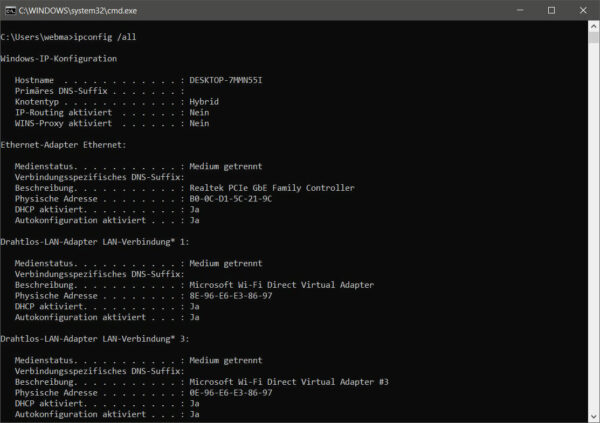
Wenn der Aufruf von fritz.box oder der Standard-IP 192.168.178.1 nicht funktioniert, kann es sein, dass deine Fritz.Box eine andere IP-Adresse nutzt. Das passiert zum Beispiel, wenn du dein Heimnetz manuell eingerichtet oder ein anderes Gerät als DHCP-Server eingestellt hast.
Keine Sorge, du kannst die aktuelle IP-Adresse der Fritz.Box leicht herausfinden – egal ob unter Windows oder mit einem Smartphone.
Unter Windows gehst du so vor:
- Drücke die Tastenkombination Windows + R.
- Gib cmd ein und bestätige mit Enter.
- Im schwarzen Fenster tippst du ipconfig ein.
Suche in der Ausgabe nach dem Eintrag Standardgateway. Die dort angezeigte IP-Adresse ist in den meisten Fällen die Adresse deiner Fritz.Box.
Beispielausgabe:
Standardgateway: 192.168.178.1
Auf dem Smartphone findest du diese Information in den WLAN-Einstellungen. Dort wird oft unter „Router“ oder „Gateway“ die IP-Adresse angezeigt, mit der dein Gerät verbunden ist.
Wenn du die richtige IP-Adresse hast, gib sie einfach in die Adresszeile deines Browsers ein. Damit kannst du die Fritz.Box direkt ansteuern – auch wenn die Standardadresse nicht funktioniert.
Zugriff blockiert: Sicherheitseinstellungen und Firewalls überprüfen
Manchmal ist die Fritz.Box nicht erreichbar, weil etwas den Zugriff bewusst blockiert – etwa eine Firewall oder eine Sicherheitssoftware auf deinem Gerät. Das passiert häufiger, als man denkt, vor allem wenn du zusätzliche Schutzprogramme installiert hast.
Viele Antivirenprogramme bringen eigene Firewalls mit, die bestimmte Verbindungen im Netzwerk unterbinden. Wenn deine Fritz.Box über „fritz.box“ oder sogar über die IP-Adresse nicht erreichbar ist, solltest du testweise diese Programme deaktivieren. Wichtig: Nur vorübergehend, um zu prüfen, ob sie der Auslöser sind.
Auch die Windows-Firewall kann den Zugriff verhindern, vor allem wenn sie falsch konfiguriert ist oder kürzlich eine neue Regel hinzugefügt wurde. In der Systemsteuerung kannst du die Einstellungen einsehen und überprüfen, ob der Browser oder das Netzwerk blockiert wird.
Wenn du in einem Firmennetzwerk oder mit einem Schul-WLAN verbunden bist, kann es zusätzlich sein, dass der Administrator bestimmte Zugriffe sperrt. In diesem Fall kannst du nichts an den Sicherheitseinstellungen ändern – du bist dann auf die Netzwerkregeln des Betreibers angewiesen.
Ein weiterer Tipp: Falls du mit einem VPN verbunden bist, trenne es kurz und versuche erneut, auf die Fritz.Box zuzugreifen. Auch VPN-Dienste können lokale Netzwerkverbindungen stören.
Fritz.Box Reset – Wann ein Zurücksetzen wirklich hilft
Wenn alle bisherigen Versuche nichts gebracht haben, kann ein Reset der Fritz.Box helfen. Damit setzt du das Gerät auf Werkseinstellungen zurück. Das klingt drastisch, ist aber oft die letzte Möglichkeit, wenn sich der Router komplett „aufgehängt“ hat oder gar nicht mehr reagiert.
Bevor du den Reset durchführst, solltest du wissen: Dabei gehen alle Einstellungen verloren – also WLAN-Name, Passwort, Portfreigaben und mehr. Falls du Zugang zur Benutzeroberfläche hattest, kannst du vorher eine Sicherung deiner Einstellungen machen.
So führst du einen Reset durch, wenn du keinen Zugriff auf die Oberfläche hast:
- Nimm einen spitzen Gegenstand, zum Beispiel eine Büroklammer.
- Suche auf der Rückseite oder Unterseite der Fritz.Box nach der Reset-Öffnung (je nach Modell).
- Drücke den Knopf etwa 10 Sekunden lang, bis die LEDs anfangen zu blinken.
Alternativ kannst du bei manchen Modellen den Reset über die DECT-Taste oder mit einer Tastenkombination während des Einschaltens durchführen – das steht im Handbuch oder auf der AVM-Webseite.
Nach dem Reset startet die Fritz.Box mit den Standardeinstellungen. Du kannst sie dann über fritz.box oder 192.168.178.1 neu einrichten. Oft funktioniert der Zugriff danach wieder problemlos.
Firmware veraltet oder fehlerhaft? So prüfst und aktualisierst du die Fritz.Box

Eine veraltete oder fehlerhafte Firmware kann dafür sorgen, dass die Fritz.Box nicht erreichbar ist oder sich merkwürdig verhält. Die Firmware ist sozusagen das Betriebssystem deines Routers – und wie bei jedem anderen Gerät sollte es regelmäßig aktualisiert werden.
Wenn du wieder Zugriff auf die Fritz.Box hast, kannst du ganz einfach prüfen, ob eine neue Version verfügbar ist:
- Öffne die Benutzeroberfläche über fritz.box.
- Klicke im Menü auf System > Update.
- Dort wird dir angezeigt, ob ein Update bereitsteht.
Ein Klick auf „Update starten“ bringt deine Fritz.Box auf den neuesten Stand. Dabei bleiben deine Einstellungen erhalten – du musst also nichts neu konfigurieren.
Falls du gar nicht mehr auf die Oberfläche zugreifen kannst, gibt es eine andere Möglichkeit: das Recovery-Tool von AVM. Dieses Tool setzt die Fritz.Box zurück und spielt die aktuelle Firmware neu ein. Du findest es auf der Support-Seite des Herstellers, passend zu deinem Modell.
Ein Firmware-Update behebt nicht nur Probleme, sondern schließt auch Sicherheitslücken und verbessert die Stabilität. Deshalb lohnt es sich, regelmäßig nach Updates zu schauen – oder die automatische Update-Funktion zu aktivieren, wenn dein Modell das unterstützt.
Wenn nichts hilft: Diese Alternativen zum Fritz.Box-Zugriff gibt es
Wenn du absolut keinen Zugriff mehr auf die Fritz.Box bekommst – weder über fritz.box noch über die IP-Adresse – musst du nicht gleich verzweifeln. Es gibt ein paar Alternativen, mit denen du trotzdem weiterarbeiten oder zumindest den Fehler eingrenzen kannst.
Eine Möglichkeit ist die MyFRITZ!App, die es für Android und iOS gibt. Wenn dein Smartphone noch im WLAN der Fritz.Box ist, kannst du damit oft trotzdem auf gewisse Funktionen zugreifen, etwa auf die Anrufliste oder angeschlossene Geräte.
Außerdem kannst du die Fritz.Box über ein anderes Gerät im Netzwerk testen. Wenn es zum Beispiel mit dem Laptop nicht klappt, versuch es mit dem Smartphone oder einem anderen Computer. Manchmal liegt das Problem nur am einzelnen Gerät, nicht am Router selbst.
Ein weiterer Weg: Verbindung über Netzwerkkabel statt WLAN. Wenn du bisher nur drahtlos verbunden warst, kann ein direkter Anschluss per LAN helfen, um die Fritz.Box zu erreichen. Vor allem dann, wenn das WLAN ausgefallen oder deaktiviert ist.
Falls du auf technische Unterstützung angewiesen bist, kannst du dich auch direkt an den AVM-Support wenden. Halte dafür am besten Modellnummer und Seriennummer der Fritz.Box bereit – die stehen auf der Unterseite des Geräts.
Diese Alternativen helfen dir, handlungsfähig zu bleiben, auch wenn der direkte Zugriff blockiert ist.
Fazit: Deine Fritz.Box wieder erreichbar machen – mit System und Geduld
Wenn deine Fritz.Box nicht erreichbar ist, musst du nicht gleich in Panik verfallen. Oft steckt ein simpler Fehler dahinter – sei es ein falsches Kabel, eine blockierende Firewall oder einfach nur eine falsche Adresse im Browser. Mit den Tipps aus diesem Artikel hast du nun eine praktische Schritt-für-Schritt-Anleitung an der Hand, um systematisch nach der Ursache zu suchen und das Problem zu beheben.
Natürlich gibt es auch Fälle, in denen selbst ein Reset oder ein Update nicht ausreicht. Vielleicht liegt dann eine Störung beim Anbieter vor oder dein Gerät ist defekt. Hier lohnt sich der direkte Kontakt mit dem Support.
Mein Tipp: Hab keine Scheu, auch mal Neues auszuprobieren. Teste andere Geräte, sichere regelmäßig deine Einstellungen und halte die Firmware aktuell. So bleibst du auf der sicheren Seite – und bist beim nächsten Mal vielleicht sogar schneller wieder online.